ノーコードでデータ前処理を自在に。Qlik Cloud の新機能『Table Recipe』とは?
- Lily
- 8月27日
- 読了時間: 3分
更新日:8月30日
Qlik Cloud Analytics に新たに搭載された「Table Recipe」は、ノーコードでテーブル単位のデータ準備を可能にする革新的な機能です。従来エンジニアやデータサイエンティストが行っていた前処理を、ビジネスユーザー自身が直感的に操作できるようになり、分析準備のスピードと信頼性を大幅に向上させます。
1. Table Recipe とは?
Table Recipe は、スプレッドシートに近い操作感で元データを編集・整形し、新しいデータセットを自動で出力できる「ノーコード」型データ準備機能です。料理のレシピのように、各ステップ(ルール)を積み重ねて処理を組み、最終的にクレンジング済みデータをアウトプットとして生成できます。
2. 特長
①直感的でシンプル
UIスプレッドシート感覚で列選択や関数指定が可能。複雑なスクリプトは不要で、 ビジュアル操作だけで前処理が完了します。
②豊富なデータ処理関数が使える
テキスト加工、日付フォーマット、差分計算、フィルタリング、列分割など、
多彩な関数が用意されており、マウス操作だけで適用可能です。
③処理ステップの見える化と編集が容易
各処理ステップが視覚的に並び、選択すれば設定内容を確認・修正できるため、
誰でもわかりやすくデータ処理の流れを追えます。
④成果物の柔軟な出力
処理後のデータは .qvd / .csv / .txt / .parquet 形式でカタログへ保存でき、
後続アプリや自動処理ワークフローへスムーズに連携可能です。
3. 操作手順
1) ログイン後、画面左の「作成」タブを選択し、「テーブルの処理手順」を選択します。

2) ポップアップが表示されたら、名前の入力と保存するスペースを選択し、
「作成」を選択します。

3) 対象とするデータを選択し、「次へ」を選択します。

4) ポップアップで対象データの列数や行数などを確認し、「閉じる」を選択します。

5) Table Recipeの編集エディターが表示されます。

6) 項目名横の三点リーダーを選択すると、その列に対して様々な処理を行えます。
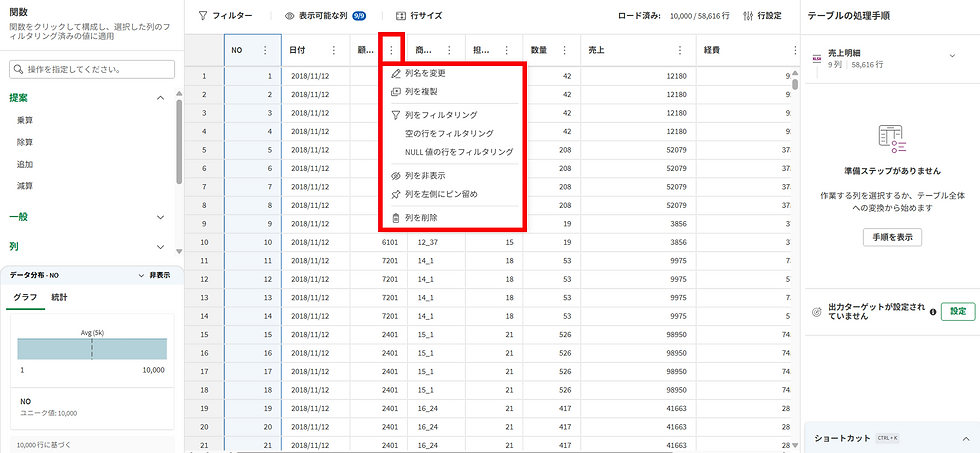
7) 例えばNULL値を抽出したい場合は、対象の項目名の三点リーダーから、
「NULL値の行をフィルタリング」を選択すると、対象の行だけを絞り込めます。

8) NULL値を別の値に置き換えたい場合は、画面左の「関数」の「一般」-「NULLセルと
空白セルを埋める」を選択します。

9) 画面右でNULL値を置き換えたい値(例:「無し」)を入力し、「適用」を選択します。
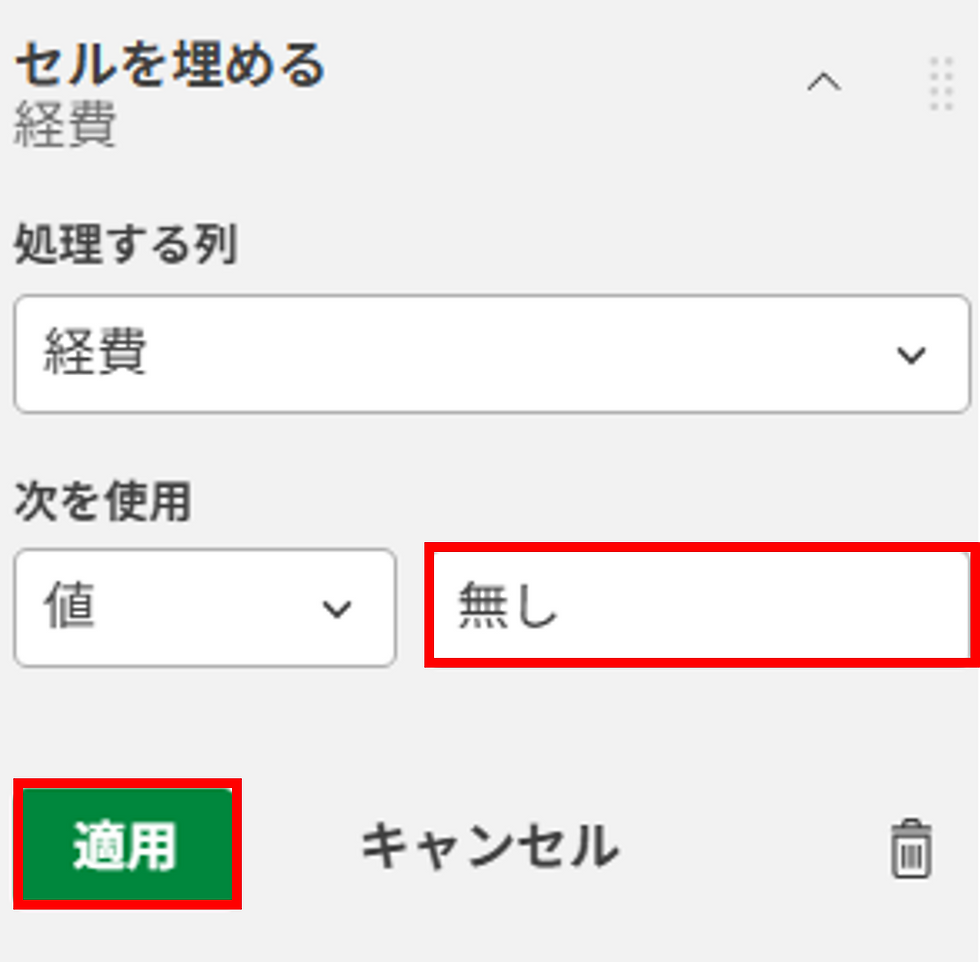
10) NULL値を置き換えたことで、NULL値を含む行が無くなり、何も表示されなく
なるため、「フィルターをクリア」を選択します。

11) NULL値が「無し」という値へ置き換わりました。

12) 編集後のファイルは画面右の出力ターゲットの「設定」から行えます。
出力したいスペースとファイル名、拡張子を選択し、「適用」を選択します。

13) 今回はNULLの置換手順のみをご紹介しましたが、複数の処理を追加した場合、
画面右の「テーブルの処理手順」から処理の流れを確認できます。
画面右上の「処理手順を実行」を選択すると、処理の流れに沿ったデータ加工と
加工後のデータ出力が実行されます。
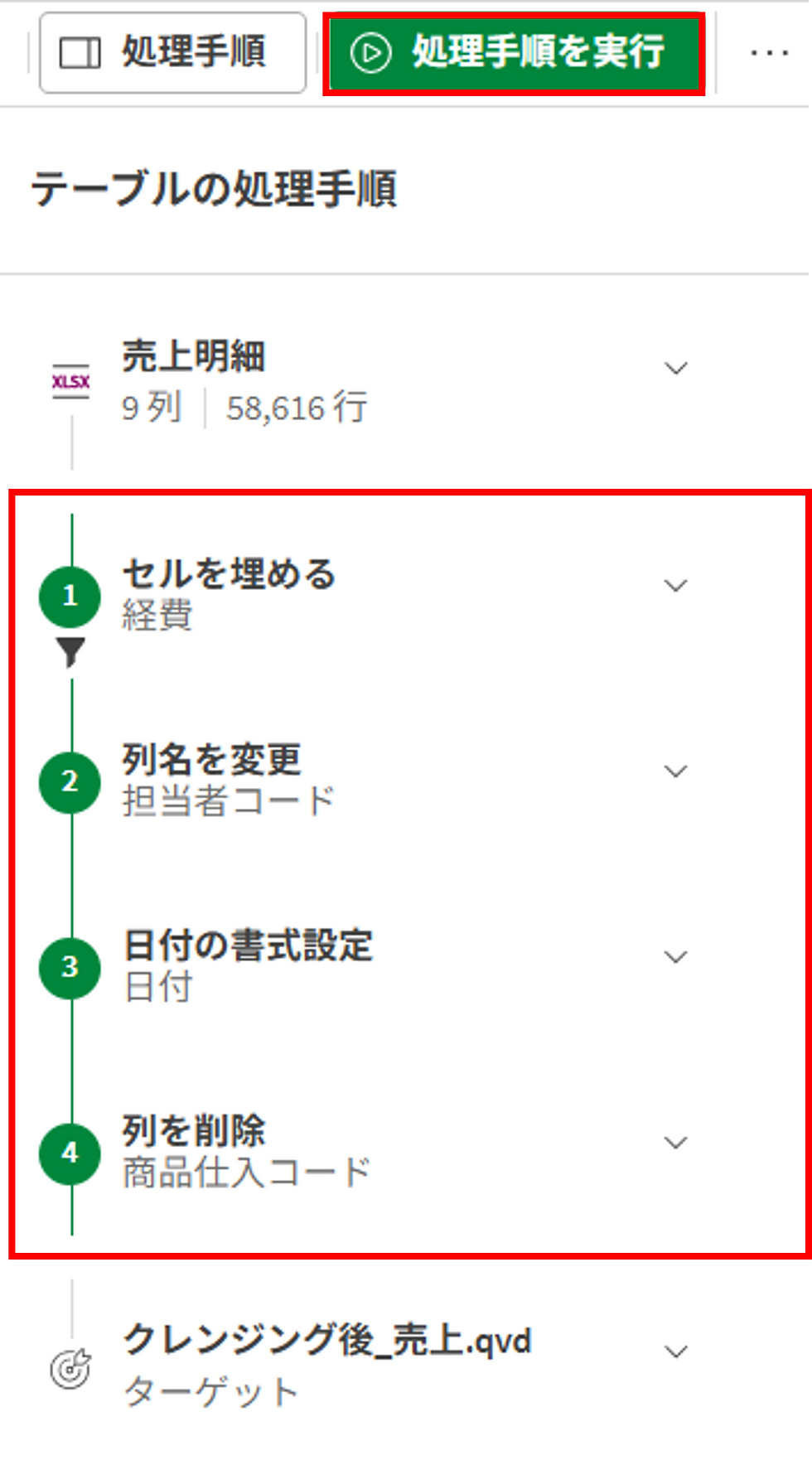
14) 処理が完了すると、画面上部にポップアップが表示されます。
「ターゲットデータセットを開く」を選択すると加工後のデータが開かれます。

15) 加工後、出力されたデータです。
画面右上の「分析アプリの作成」からアプリの作成を進めることが可能です。

まとめ
Table Recipe は、データ前処理を「誰でも」「すぐに」「高品質」で実施できる
非常に強力な機能です。Qlik Cloud での分析ワークフローに、ユーザーが データ準備を主体的かつ効率的に進められるこの機能が加わることで、
組織全体のデータ活用をさらに促進させることができます。
ぜひ、Table Recipeを用いたデータ準備を試してみてください!






コメント